将WSL2从C盘迁移到其他硬盘,修改默认登录的用户时报错:无法将“Ubuntu”项识别为 cmdlet、函数、脚本文件或可运行程序的名称。请检查名称的拼写,如果包括路径,请确保路径正确,然后再试一次。
- 1.软件环境⚙️
- 2.问题描述🔍
- 3.解决方法🐡
-
- 4.结果预览🤔
1.软件环境⚙️
Windows10 教育版64位
WSL2 Ubuntu 20.04
2.问题描述🔍
由于C盘空间紧张,需要将C盘的WSL2迁移到其他硬盘,再迁移完成后重新运行WSL2,发现默认登录的用户是root:

而不是我之前的用户名(假设之前的用户名为jayce):
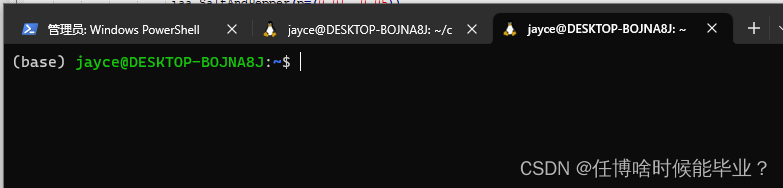
为了安全的权限控制以及颜色好看一点(root在终端里面一直是白色,有的时候难以区分输入和输出),因此就在想如何能将默认登录的用户名修改为原来的用户。
那这个时候又该怎么办呢?

3.解决方法🐡
3.1.完整安装的WSL
通过查询,Windows官网给出了更改发行版的默认用户的命令:
<DistributionName> config --default-user <Username>
更改用于发行版登录的默认用户。 用户必须已经存在于发行版中才能成为默认用户。
例如:ubuntu config --default-user johndoe 会将 Ubuntu 发行版的默认用户更改为johndoe用户。
3.2.导入安装的WSL
3.1中的方法适用于完整安装的WSL,而我现在的情况是将C盘的WSL转移到了D盘,上述命令就对我无效了,官网也明确给出了上面的命令不适用与导入的发行版:

因此,我们找到wsl.conf文件,文件路径为 \\wsl.localhost\Ubuntu-20.04\etc\wsl.conf,直接用文本编辑器打开它,然后添加如下内容:
[user]
default = DemoUser
如我原来的WSL里面的用户名位jayce,那我就设置default = jayce即可
注意:需要保证DemoUser存在于你的账户,如果没有的话,需要自己新建!
4.结果预览🤔
依照你WSL的安装情况,选择一种解决方法,然后 在powershell中运行wsl --shutdown来关闭 WSL,然后重启 WSL 实例以使这些更改生效,就可以看到我们的默认登录用户已经是原来创建的用户名,而不是root了:
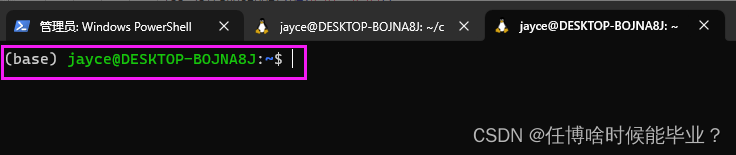
渣男!都看到这里了,还不赶紧点赞,评论,收藏走一波?
本文内容由网友自发贡献,版权归原作者所有,本站不承担相应法律责任。如您发现有涉嫌抄袭侵权的内容,请联系:hwhale#tublm.com(使用前将#替换为@)